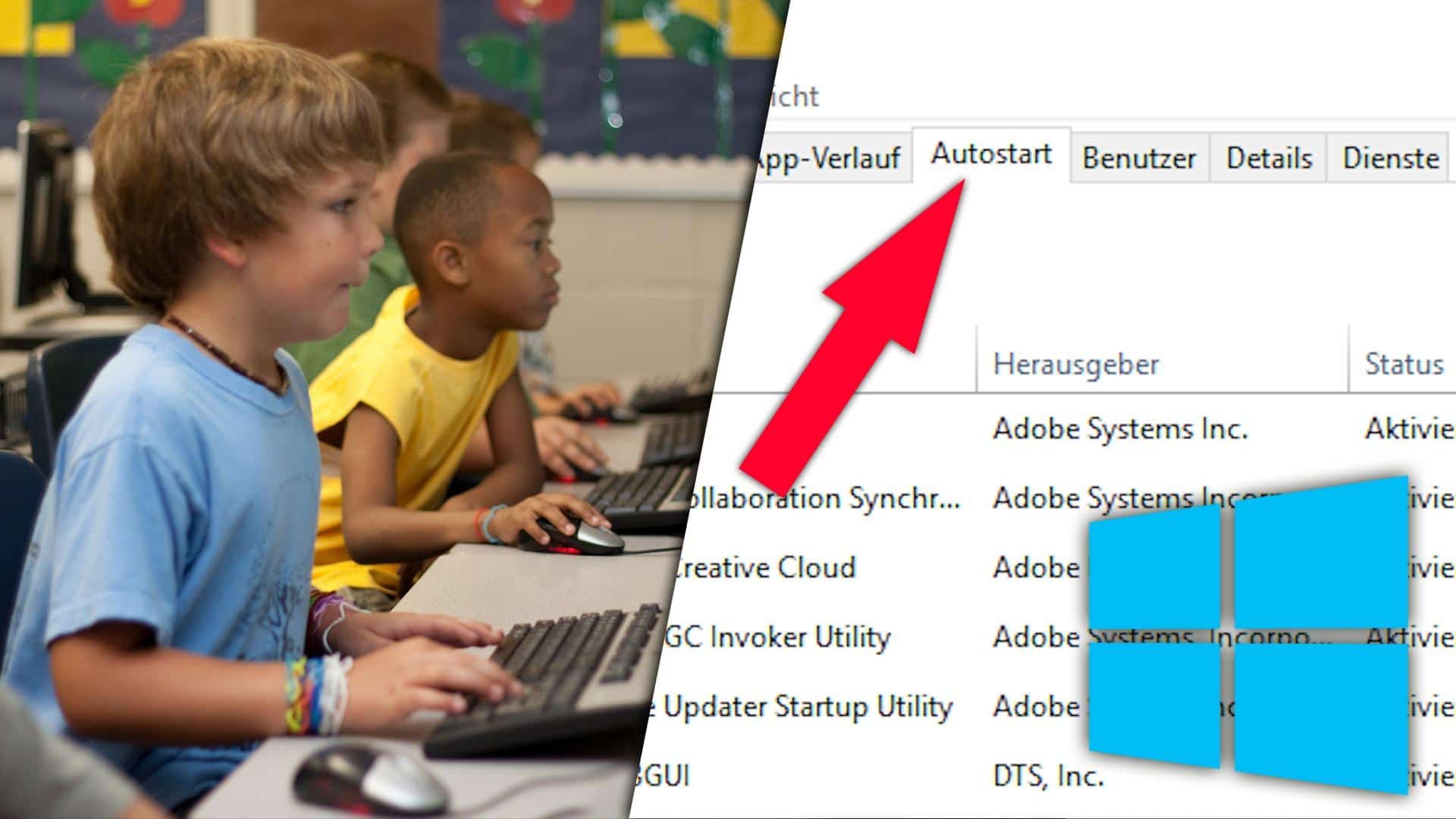Примечание: Деактивируйте только процессы программ, которые вы установили сами и которые, как вы знаете, не являются абсолютно необходимыми.
- Нажмите одновременно клавиши [Ctrl] + [Shift] + [Esc], чтобы запустить диспетчер задач.
- Перейдите на вкладку «Автозапуск» в верхней части, здесь вы найдете все программы, которые запускаются с Windows.
- Выделите нужный процесс с помощью мыши и нажмите на кнопку «Отключить» в правом нижнем углу.
.
.
Windows 10: Удаление программ автозапуска
В качестве альтернативы деактивации можно также полностью удалить записи в автозапуске. Однако это обычно помогает только в том случае, если процесс не может быть деактивирован, как описано выше.
- Вначале выполните инструкции выше и оставьте диспетчер задач открытым.
- Перейдите на вкладку «Процессы» и завершите соответствующий процесс.
- Используйте бесплатный инструмент очистки CCleaner для удаления записи.
- Запустите CCleaner и перейдите к пункту «Автозапуск» в разделе «Дополнительно» слева.
- Выберите здесь нужную запись автозапуска и нажмите на кнопку «Удалить» справа.
.
.
Добавление автозапуска программ в Windows 10
Если вы часто используете какую-либо программу, в ее настройках часто можно указать, что она должна автоматически запускаться вместе с Windows. Если в программе нет такой функции, можно настроить автостарт вручную.
- Нажмите одновременно клавиши [Windows] и [R], чтобы открыть окно «Выполнить».
- Введите команду «shell:startup» и нажмите «OK». После этого откроется папка Autostart.
- Вставьте сюда любые файлы или программы, которые вы хотите открыть при запуске Windows.
- Совет: Для программ следует создать ярлык и добавить его только в папку автозапуска.
- Windows 10: использование программ автозапуска (Изображение: скриншот)
.
.
Рекомендация: С этим оборудованием ваш компьютер будет загружаться за считанные секунды
Чем больше программ автозапуска вы удалите, тем быстрее загрузится ваш компьютер. Однако процесс загрузки может быть значительно сокращен при использовании подходящего оборудования. Наиболее важными здесь являются быстрый жесткий диск и мощный процессор.
- По этой причине стоит инвестировать в современный твердотельный накопитель. Он работает намного быстрее обычных жестких дисков и тем самым ускоряет работу компьютера практически во всех процессах.
- Альтернативой также являются многочисленные ноутбуки, в которые уже встроены SSD и мощный процессор. В нашем текущем списке лучших вы уже можете найти рекомендуемые модели стоимостью менее 500 евро.
.